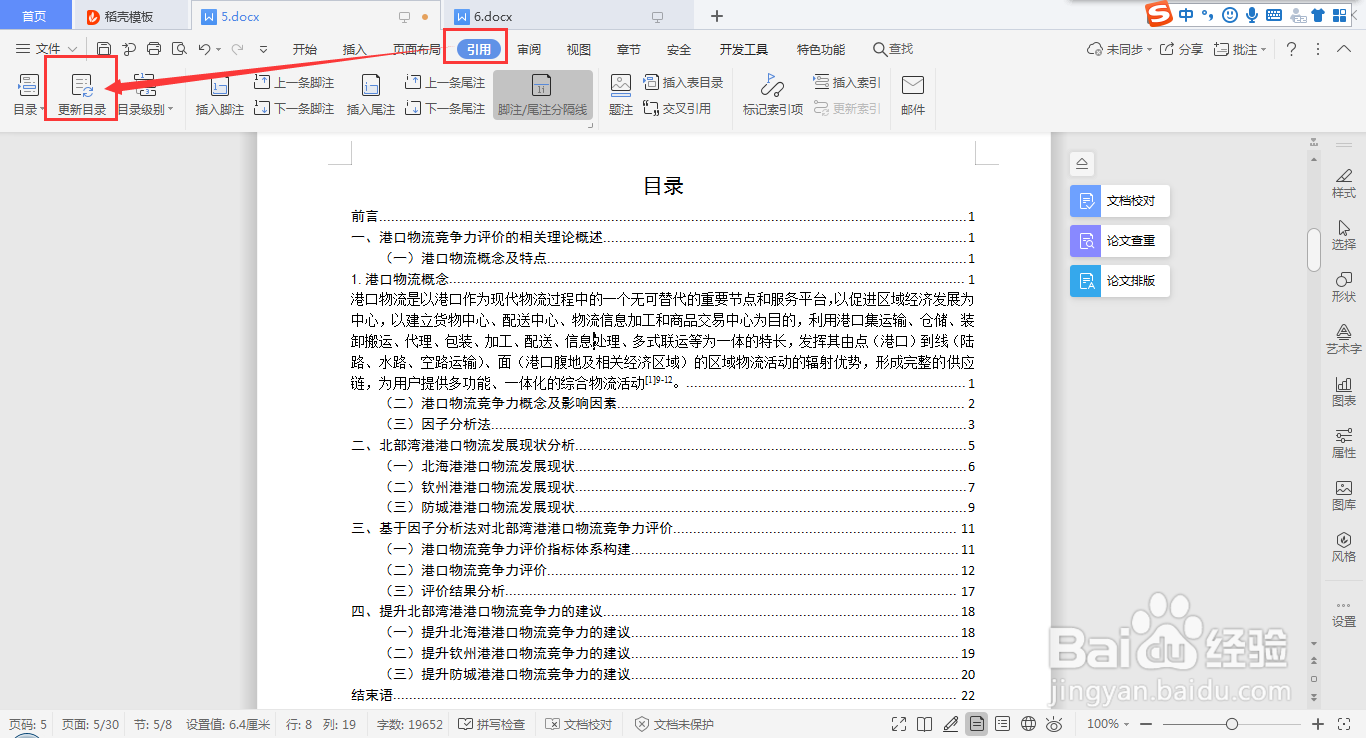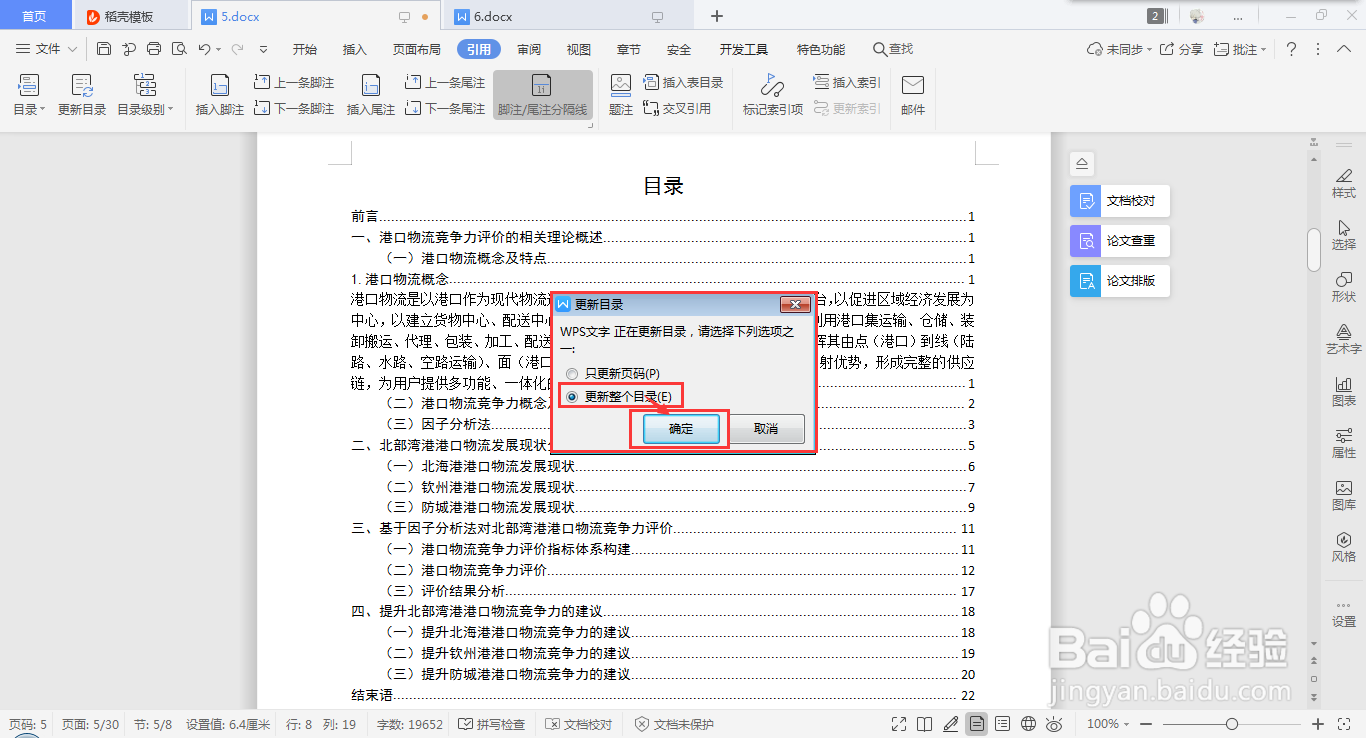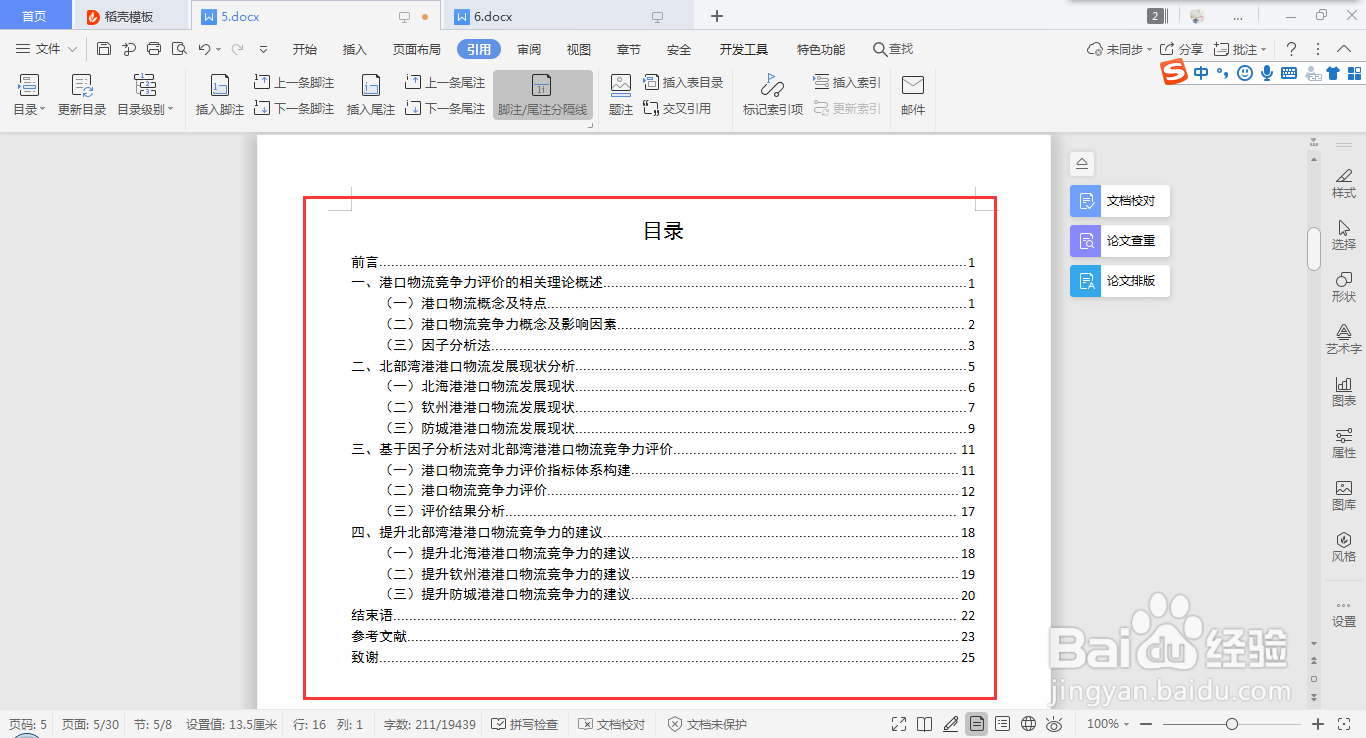1、首先,利用wps打开需要进行编辑的文档,看下生成的目录中,有哪些内容是多余的,如下图所示;
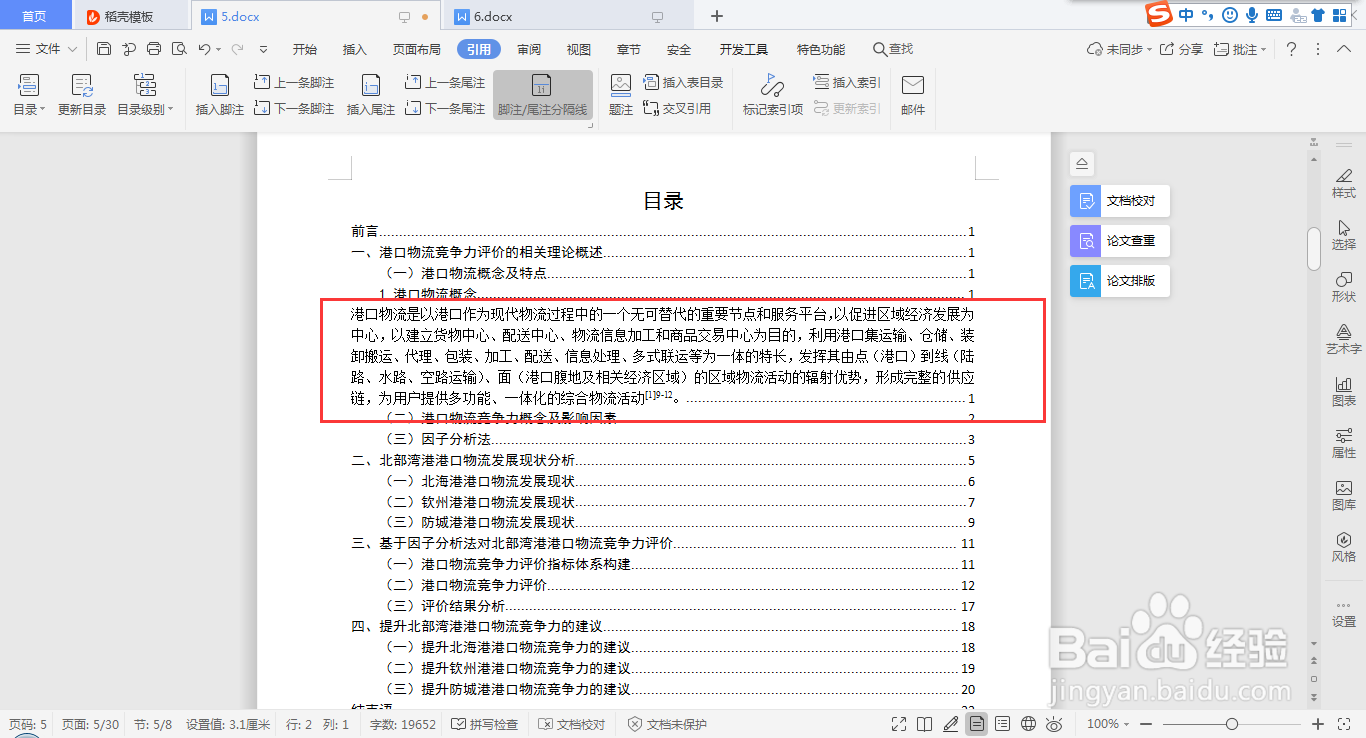
2、接着,回到正文中,找到该多余内容的所在之处,选中该内容,单击鼠标右键,进入“段落”设置;
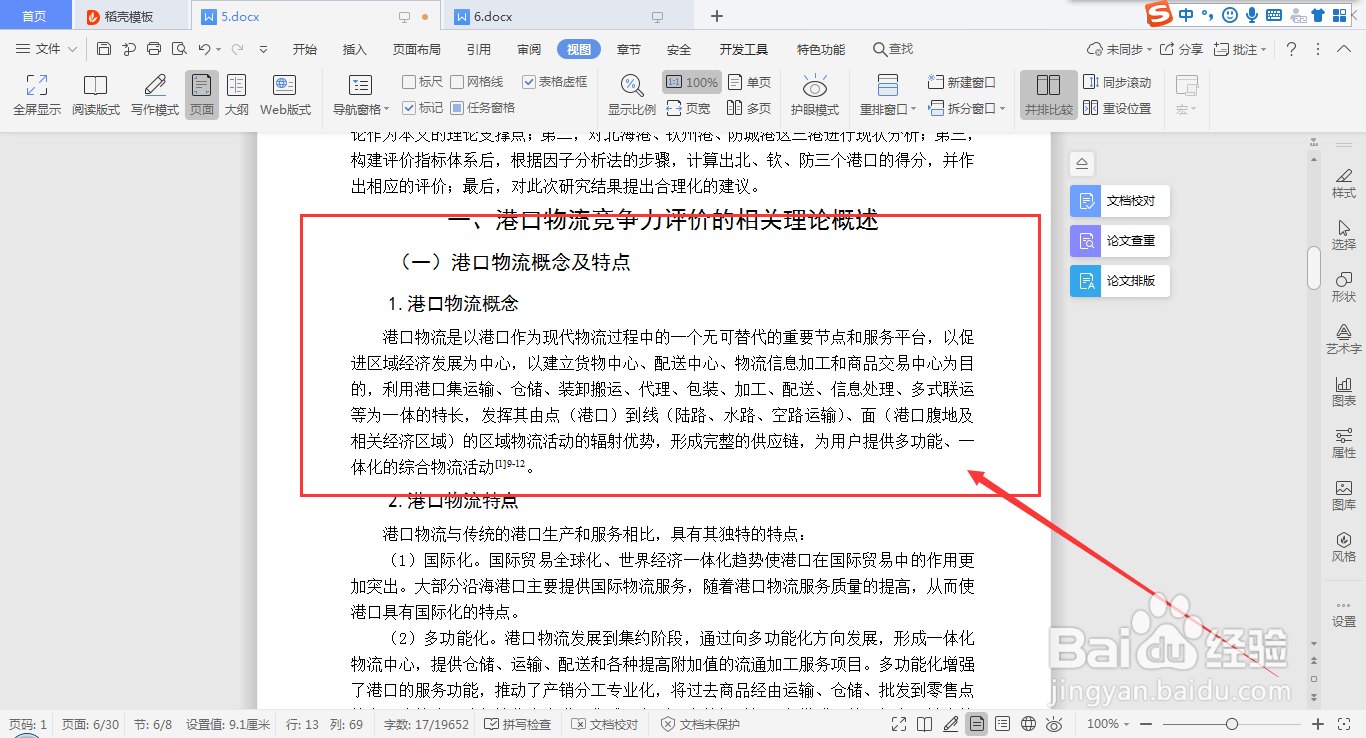
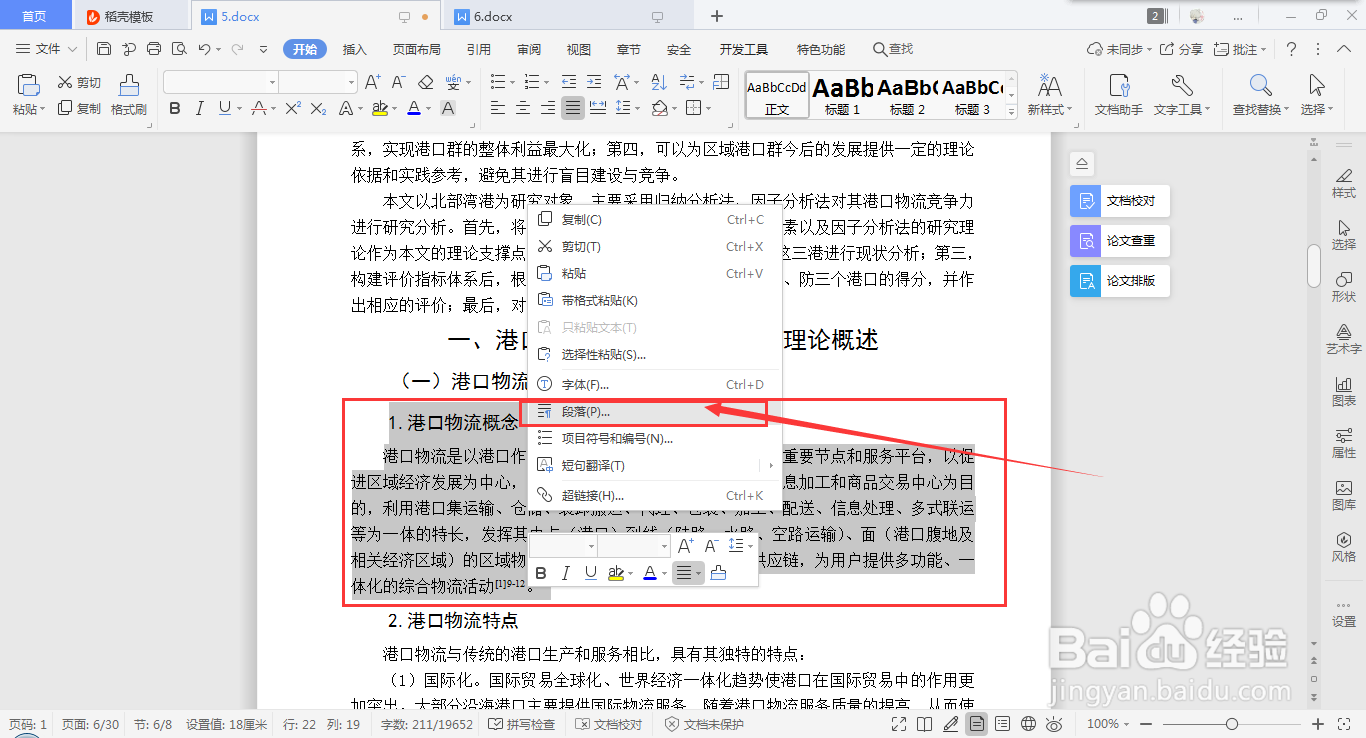
3、在段落设置中,将大纲级别选为“正文文本”,点击“确定”;
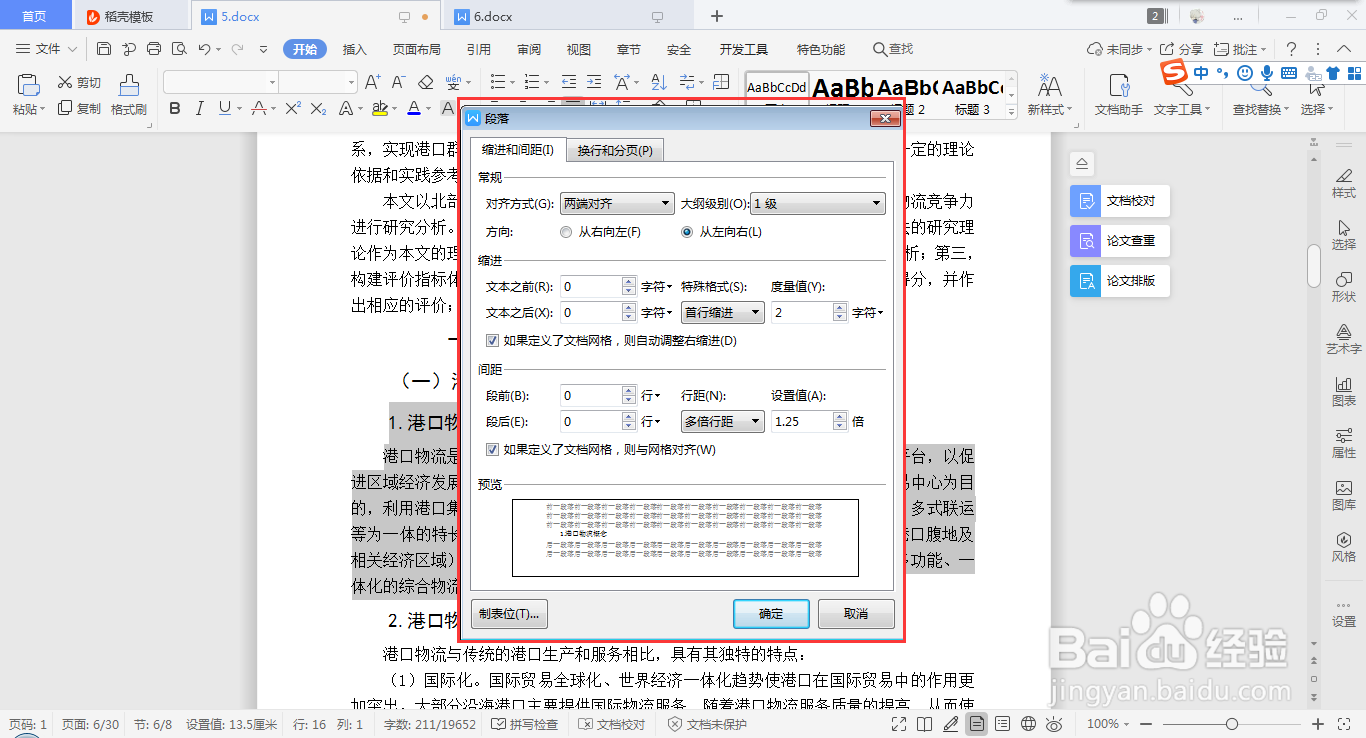
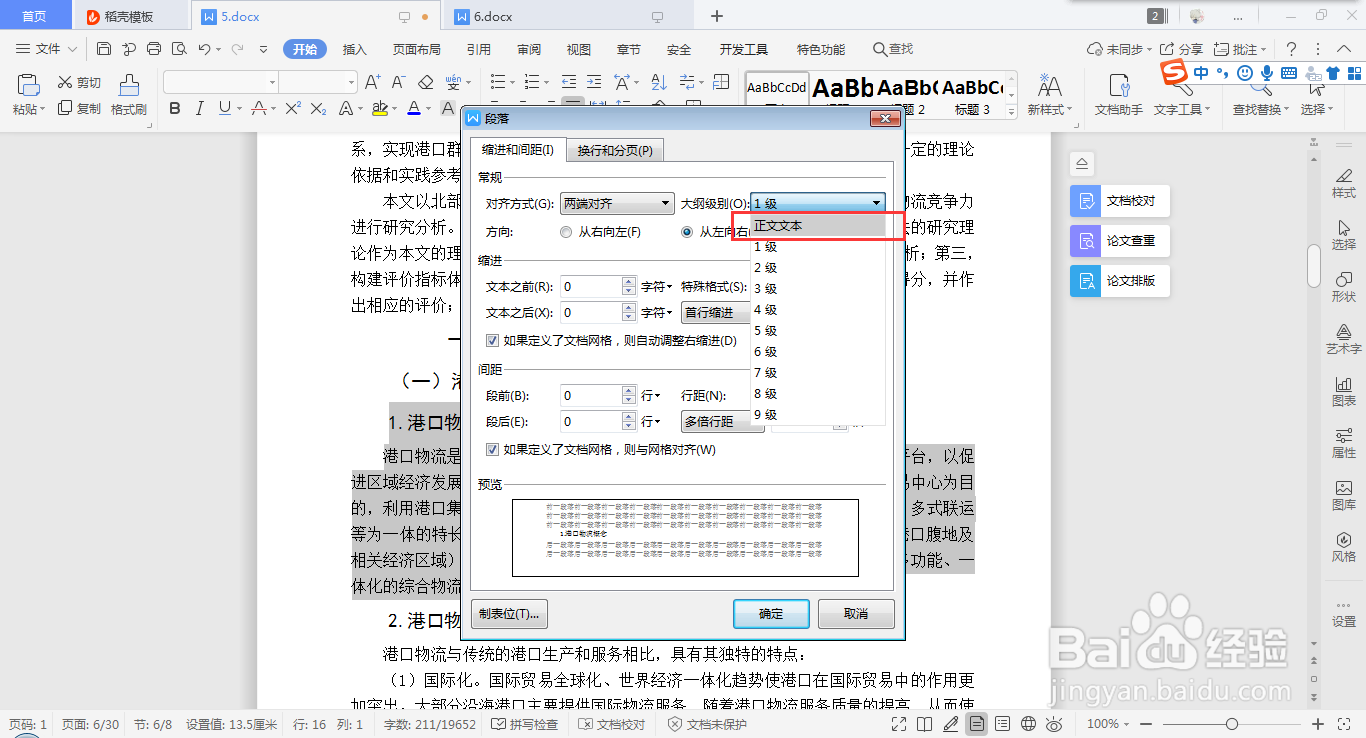
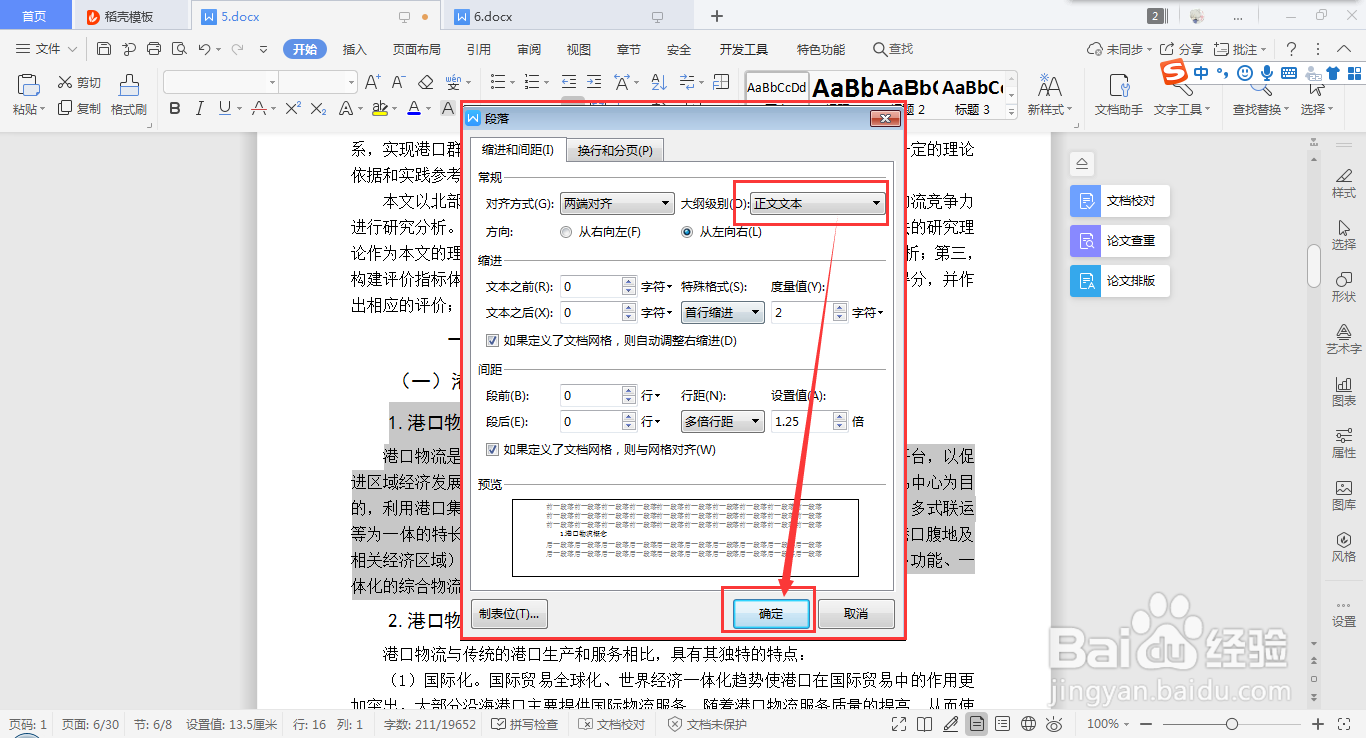
4、或者选中该内容,从“开始”→“第三个工具框右下角图标𠃎”进入段落设置页面,将大纲级别选为“正文文本”,点击“确定”;
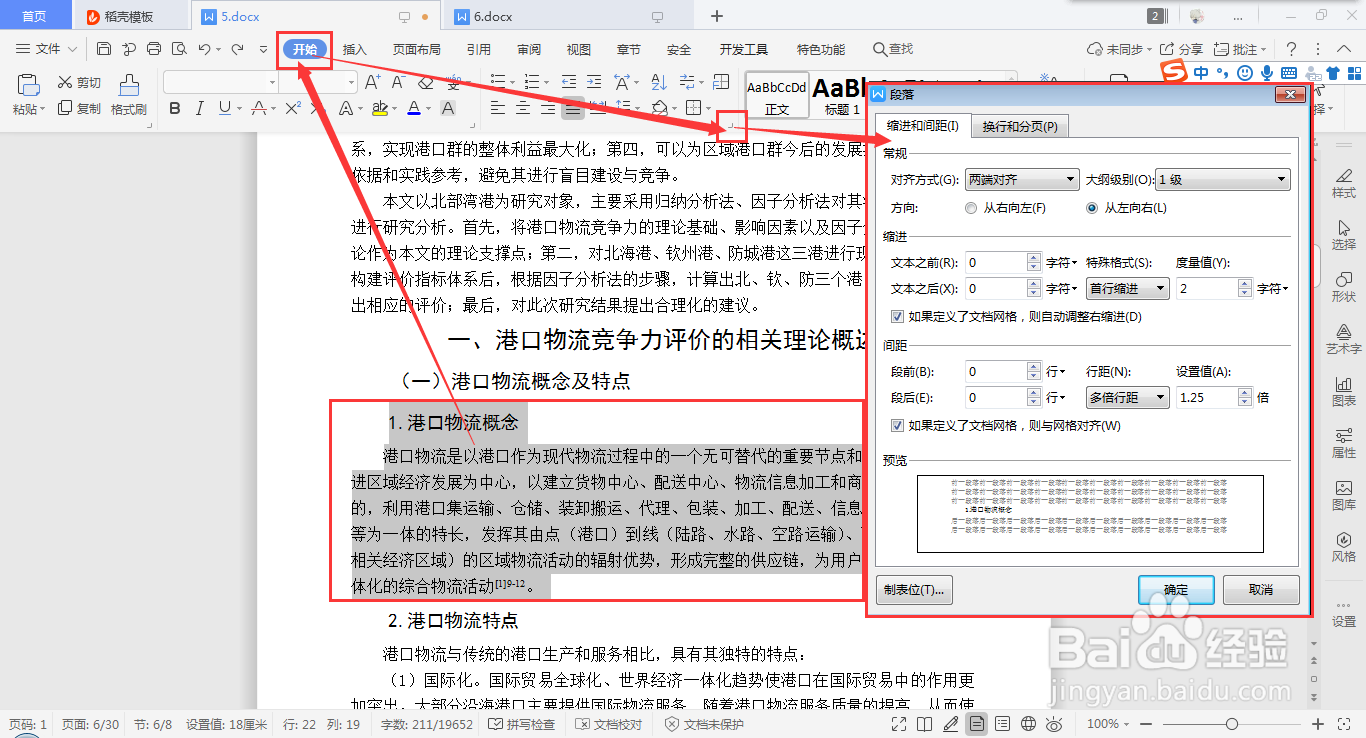

5、最后,回到目录页,从“引用”→“更新目录”进入,选择“更新整个目录”,即可看到目录页中多余的内容已消失。
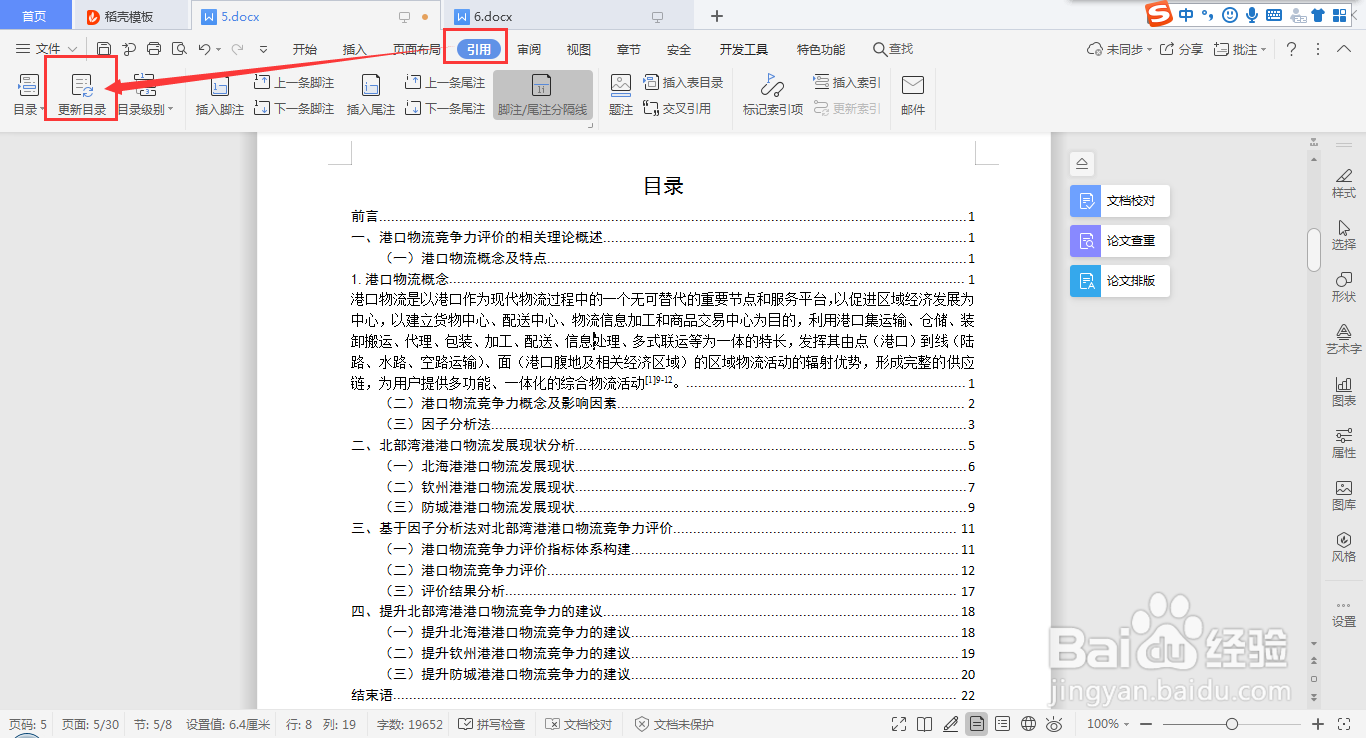

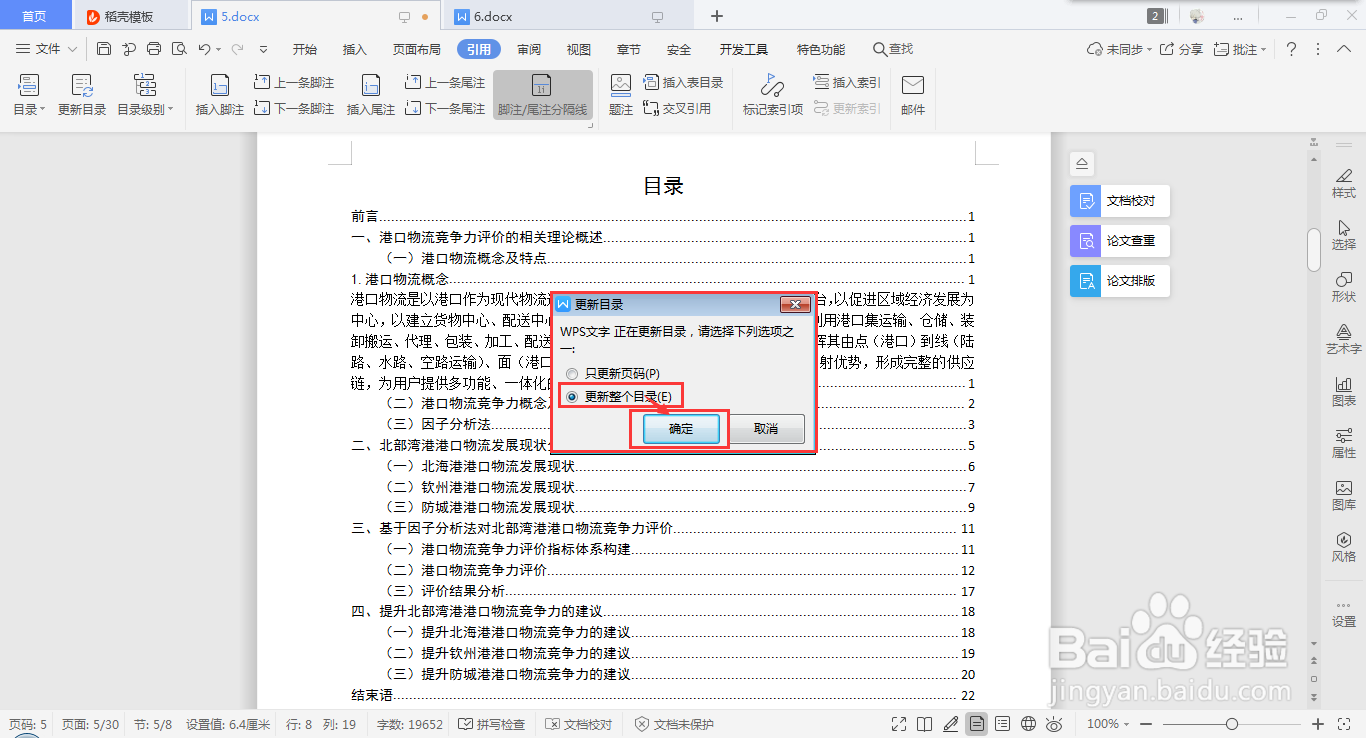
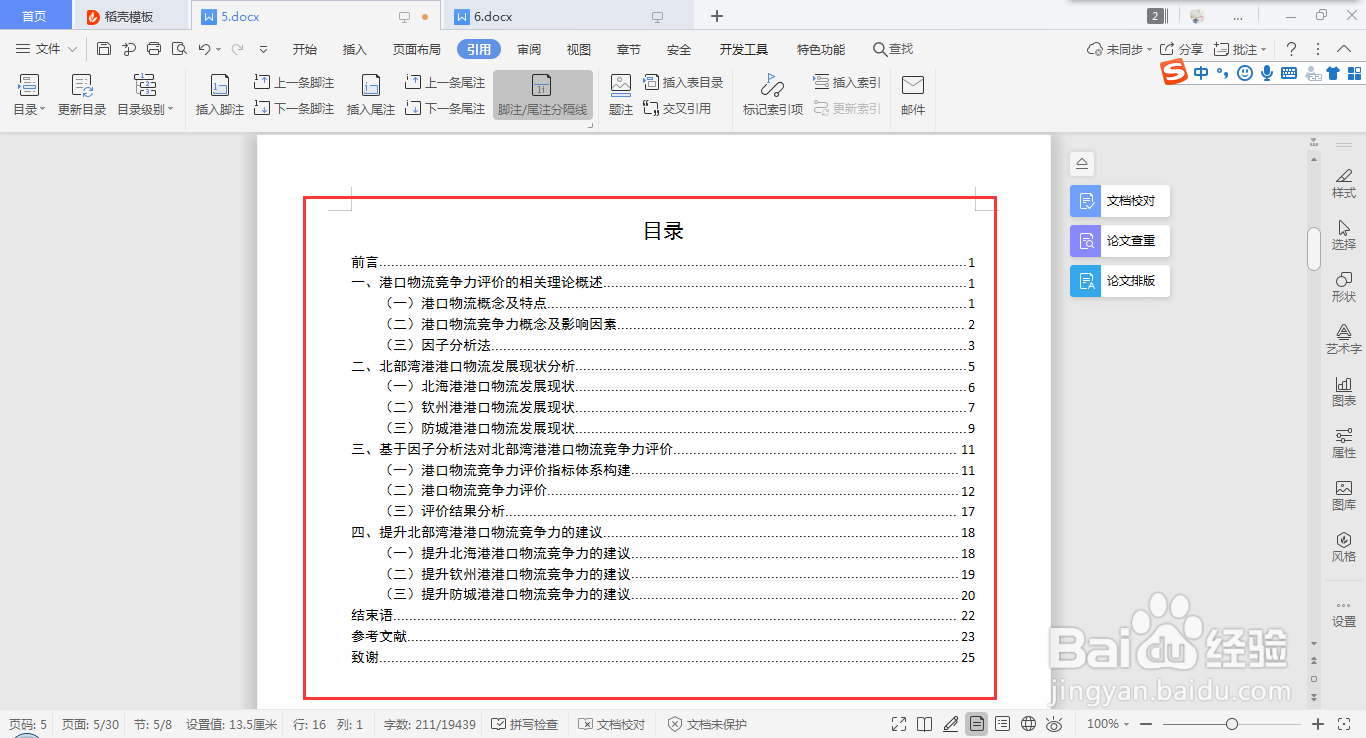
1、首先,利用wps打开需要进行编辑的文档,看下生成的目录中,有哪些内容是多余的,如下图所示;
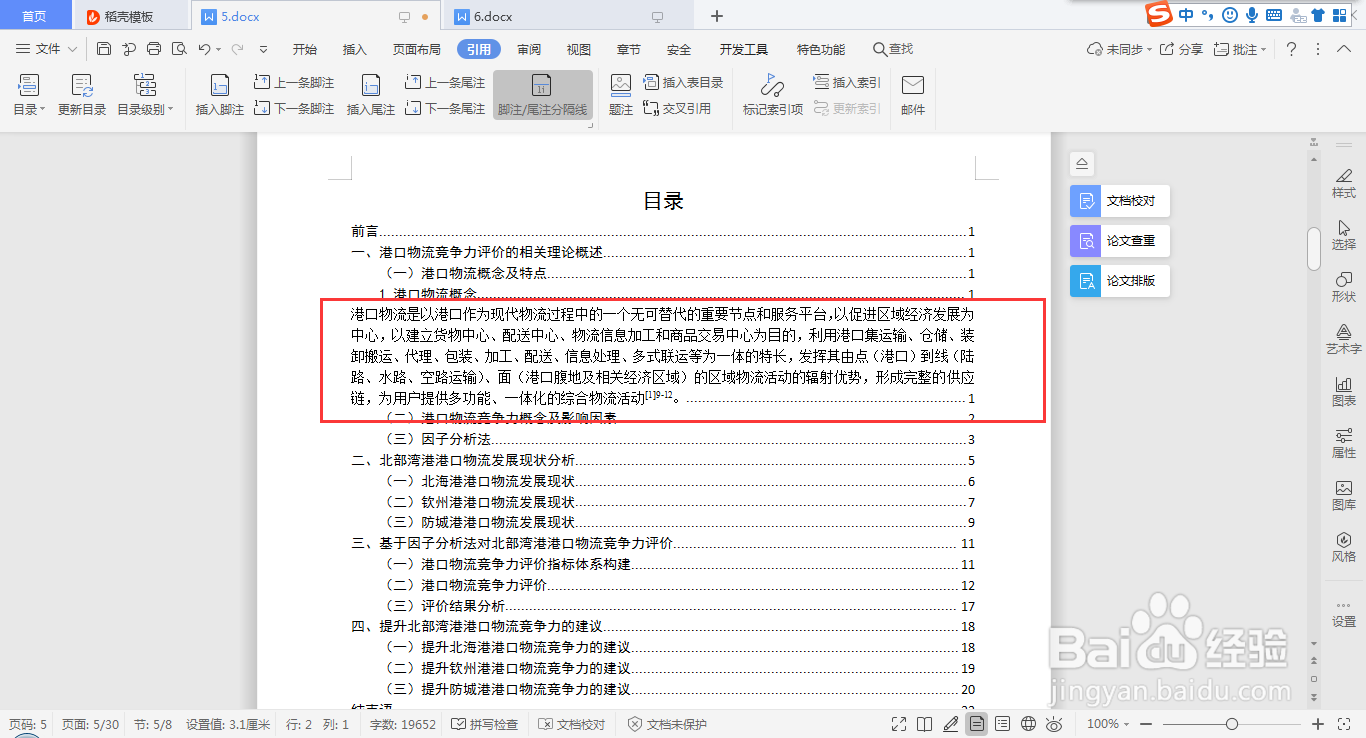
2、接着,回到正文中,找到该多余内容的所在之处,选中该内容,单击鼠标右键,进入“段落”设置;
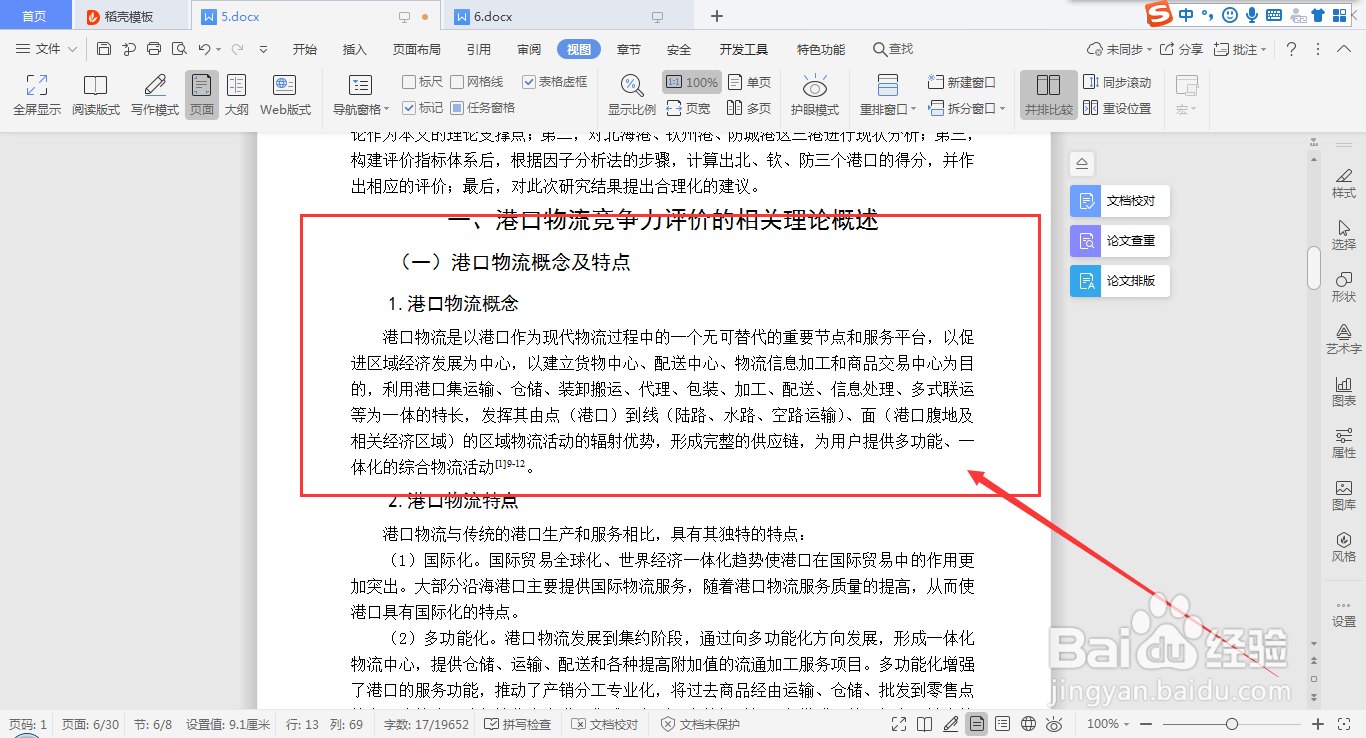
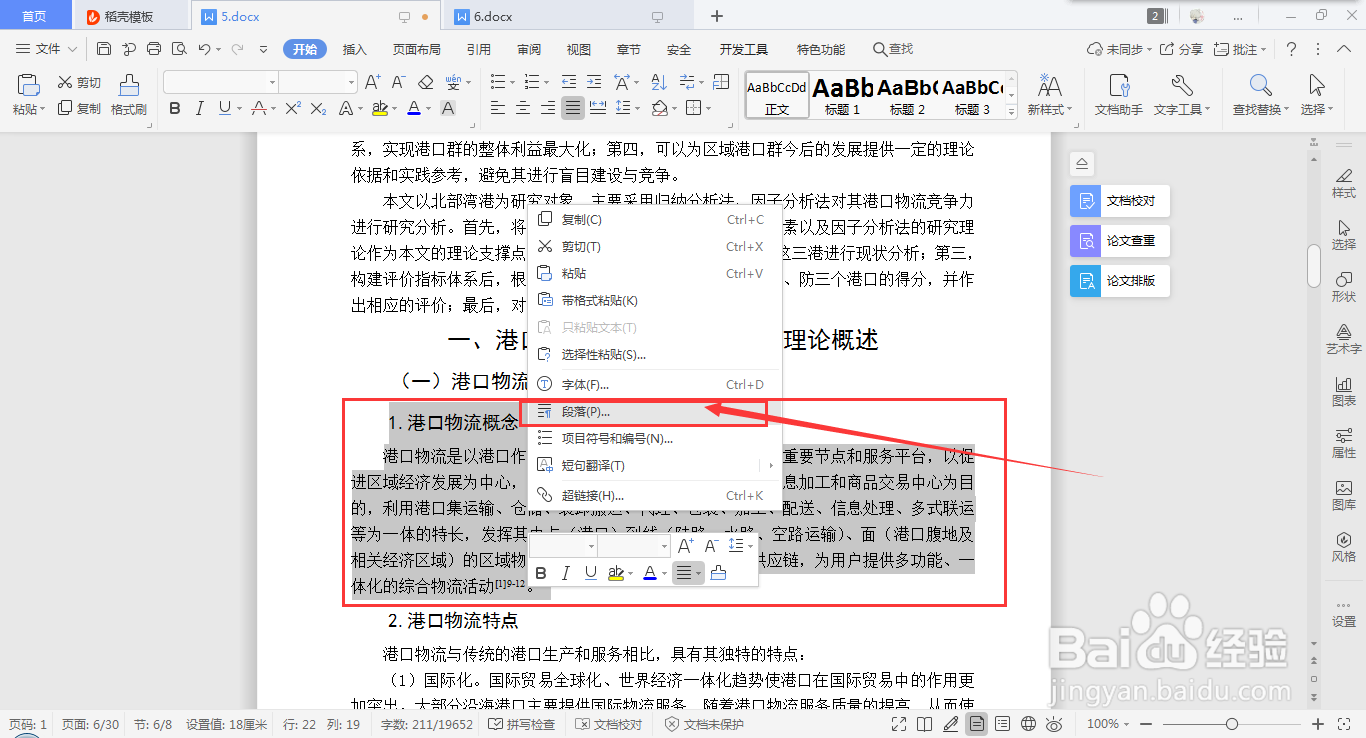
3、在段落设置中,将大纲级别选为“正文文本”,点击“确定”;
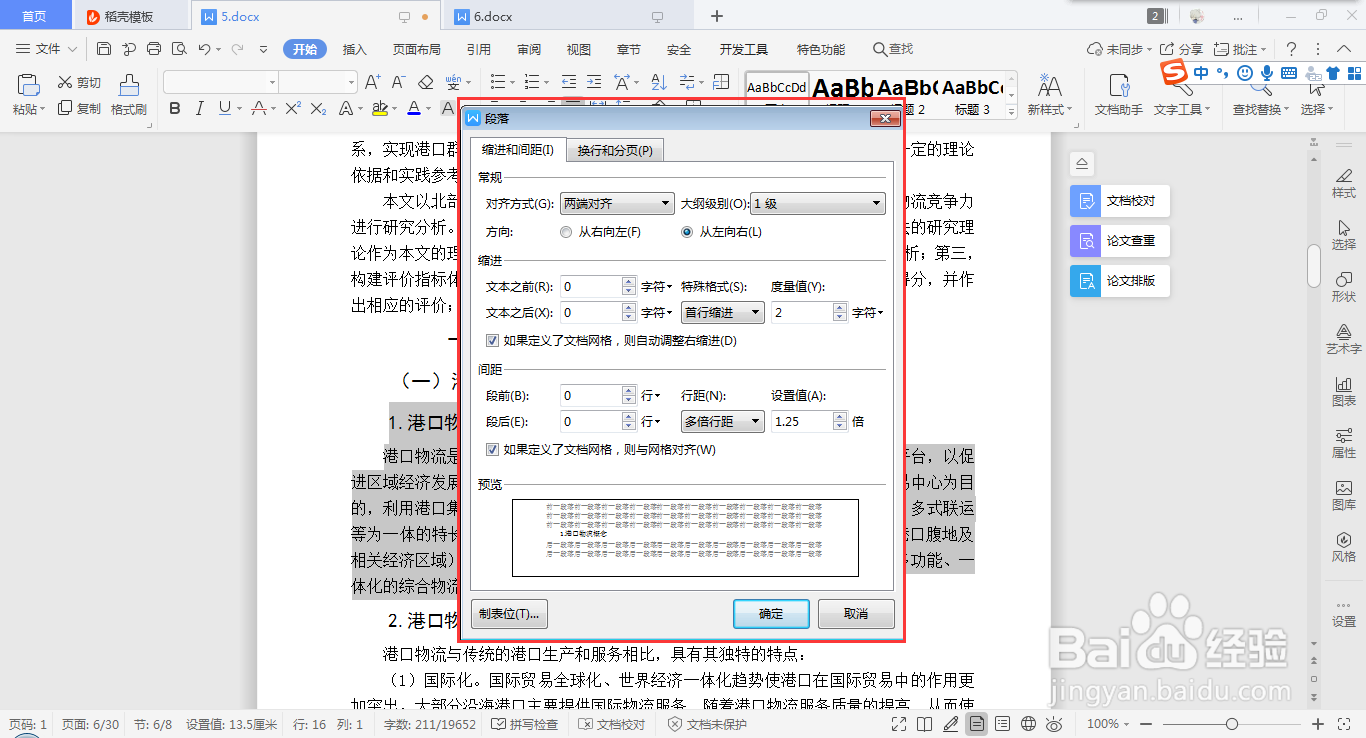
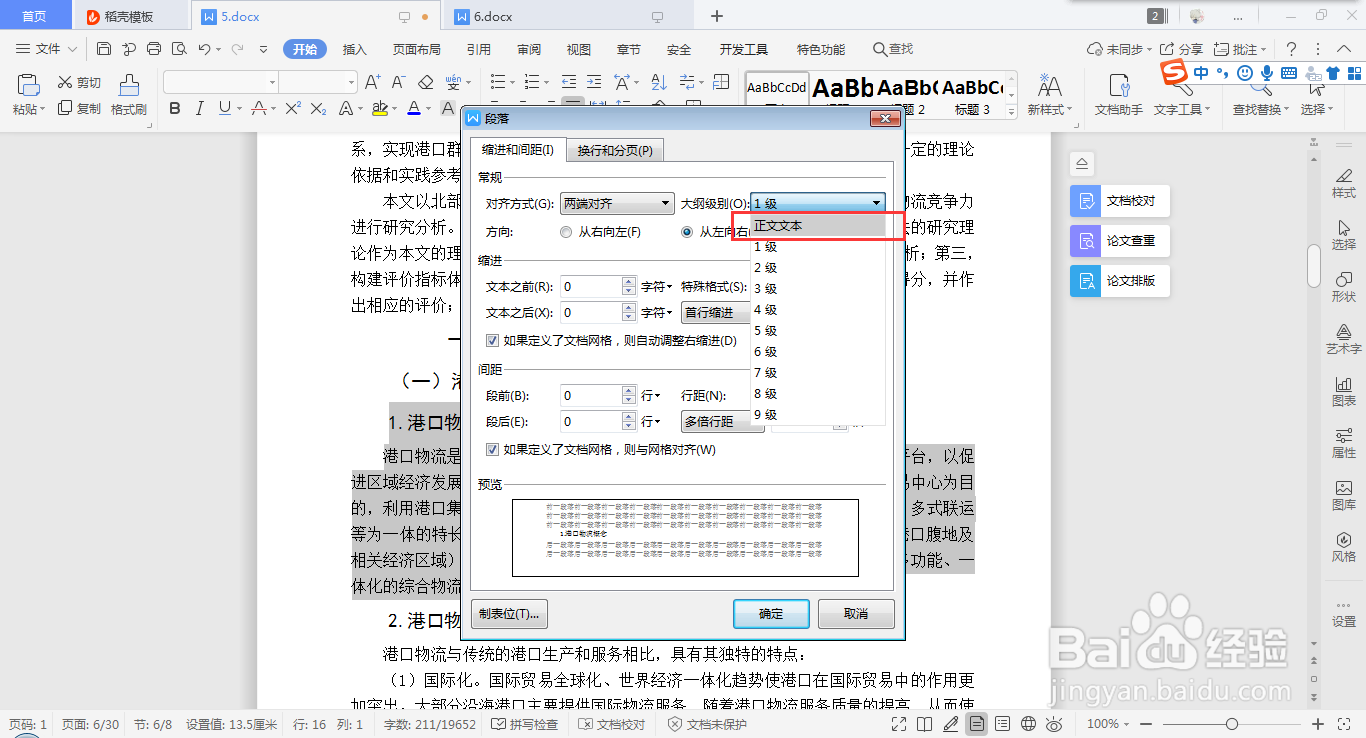
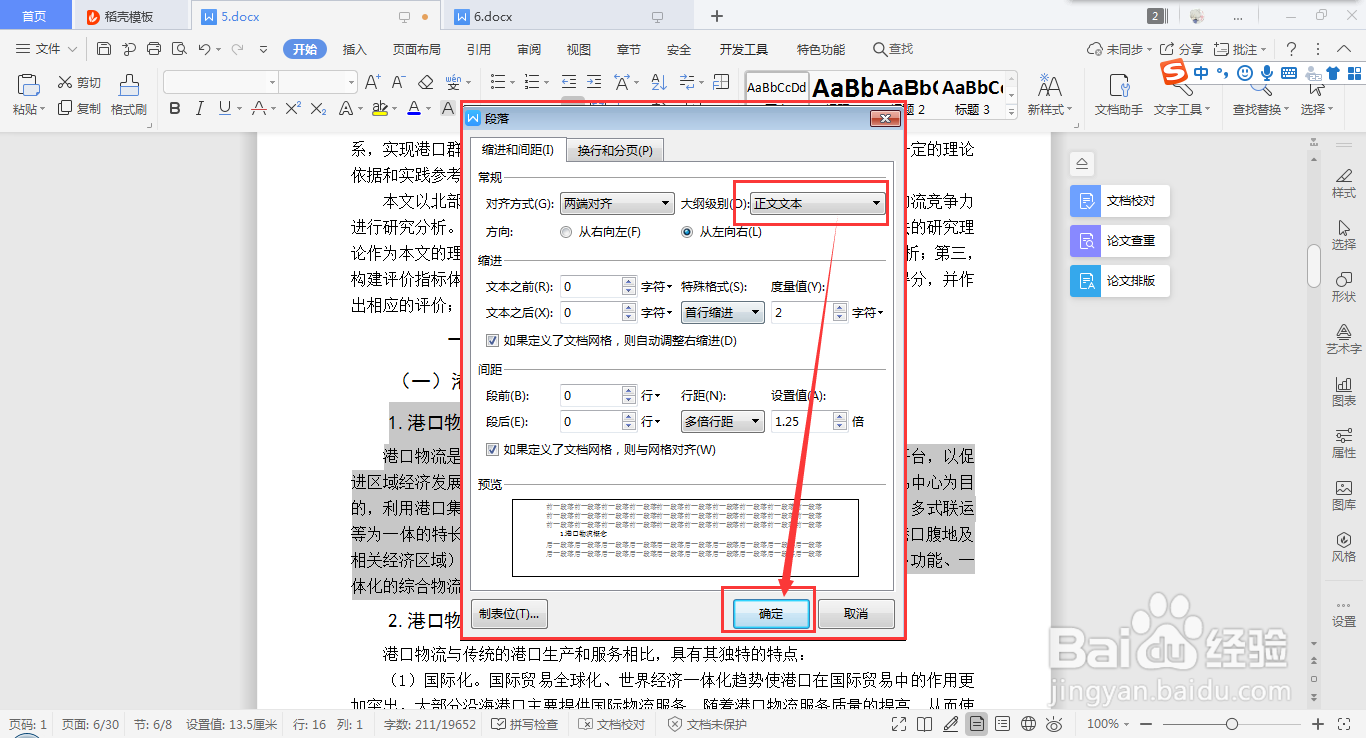
4、或者选中该内容,从“开始”→“第三个工具框右下角图标𠃎”进入段落设置页面,将大纲级别选为“正文文本”,点击“确定”;
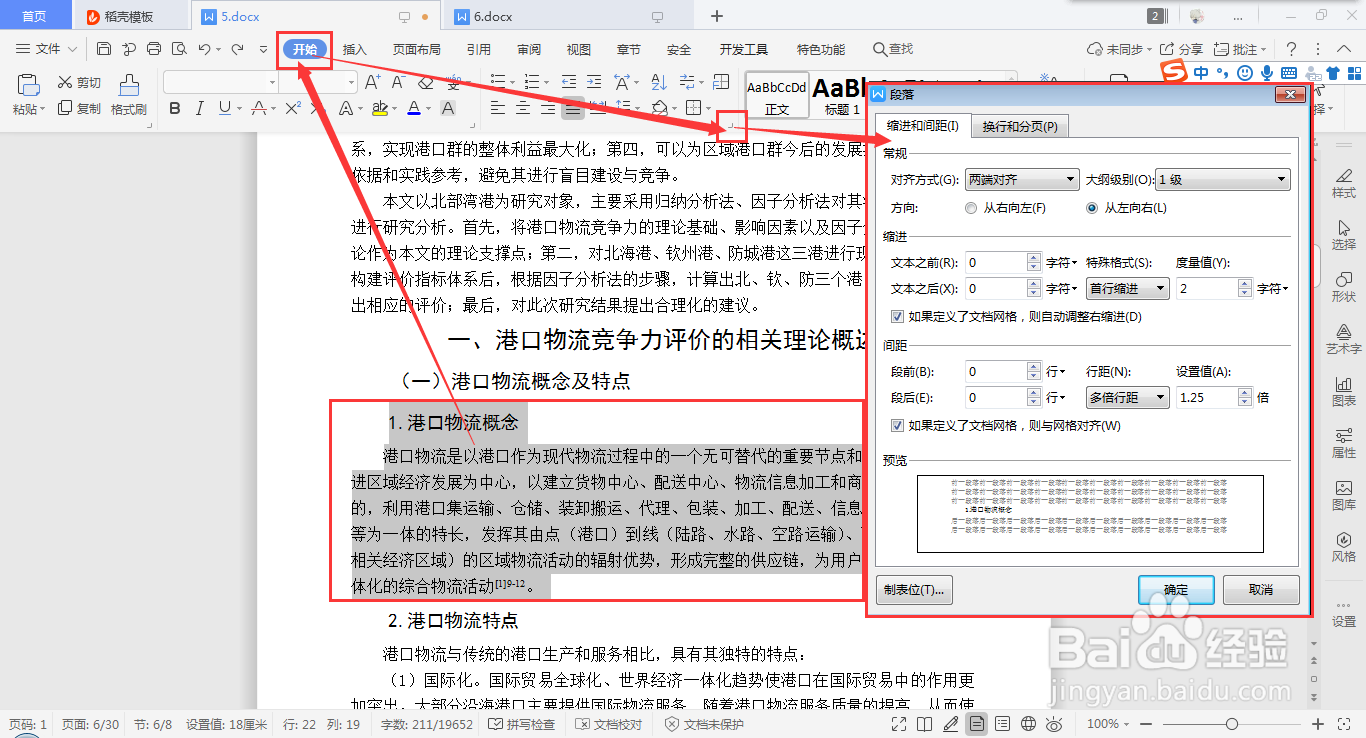

5、最后,回到目录页,从“引用”→“更新目录”进入,选择“更新整个目录”,即可看到目录页中多余的内容已消失。